Aktualisiert September 2025 : Beenden Sie diese Fehlermeldungen und beschleunigen Sie Ihr Computersystem mit unserem Optimierungstool. Laden Sie es über diesen Link hier herunter.
- Laden Sie das Reparaturprogramm hier herunter und installieren Sie es.
- Lassen Sie es Ihren Computer scannen.
- Das Tool wird dann Ihren Computer reparieren.
Mit der zunehmenden Verbreitung mobiler Geräte wie Mobiltelefone und Tablets hat sich eine Reihe von E-Mail-Clients etabliert, aber Microsofts integrierter Mail-Client ‘Outlook‘ ist mit Abstand der beliebteste der Welt. Einige Windows 10-Benutzer haben jedoch gemeldet, dass in den Kontoeinstellungen das falsche E-Mail-Konto angezeigt wird. Wenn auch Sie mit diesem Problem konfrontiert sind, dann gibt es einen Workaround für dieses Problem. Bitte beachten Sie, dass die falsche Verwendung des Registrierungseditors zu ernsthaften Problemen führen kann. Wir empfehlen daher, eine Sicherung der Windows-Registrierung durchzuführen, bevor Sie Einstellungen ändern.
Bevor Sie fortfahren, wechseln Sie zu einem lokalen Konto, melden Sie sich mit diesem an und kehren Sie dann wieder zu Ihrem Microsoft-Konto zurück, um zu sehen, ob es hilft. Dies ist über Einstellungen > Konten möglich.
Falscher E-Mail-Alias, falsche Adresse oder ID, die in Outlook angezeigt wird
Wir empfehlen die Verwendung dieses Tools bei verschiedenen PC-Problemen.
Dieses Tool behebt häufige Computerfehler, schützt Sie vor Dateiverlust, Malware, Hardwareausfällen und optimiert Ihren PC für maximale Leistung. Beheben Sie PC-Probleme schnell und verhindern Sie, dass andere mit dieser Software arbeiten:
- Download dieses PC-Reparatur-Tool .
- Klicken Sie auf Scan starten, um Windows-Probleme zu finden, die PC-Probleme verursachen könnten.
- Klicken Sie auf Alle reparieren, um alle Probleme zu beheben.
Dieses Optimieren erfordert keine detaillierten Kenntnisse. Folgen Sie diesen wenigen einfachen Schritten sehr vorsichtig, und Sie sind fertig!
Drücken Sie Win+R in Kombination, um auf das Dialogfeld “Ausführen” zuzugreifen. Navigieren Sie im sich öffnenden Registrierungseditor im linken Bereich zu folgendem Pfad:
HKEY_CURRENT_USERSOFTWAREMicrosoftActiveSyncPartners
Klicken Sie auf Partner, um sie zu erweitern. Wahrscheinlich ist der erste Ordner, den Sie sehen, der eine Zeichenkette für den Namen enthält, derjenige, den Sie ändern müssen.
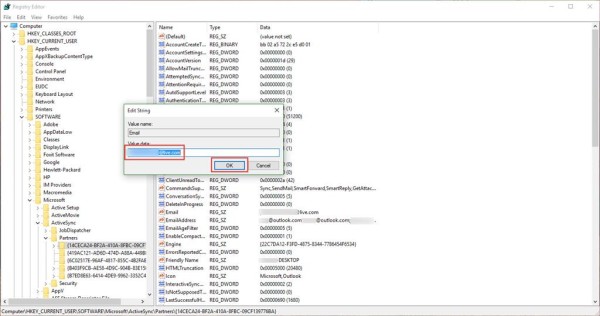
Wenn Sie auf diesen Ordner klicken, sollte für Sie im rechten Bereich eine Zeichenkette mit dem Namen Email sichtbar sein.
Es zeigt dir deinen falschen Hauptalias an. Klicken Sie mit der rechten Maustaste auf diese Zeichenkette und wählen Sie. Ändern Sie.
Ändern Sie NICHT die untenstehende Zeichenkette mit der Bezeichnung EmailAddress. Diese Zeichenkette listet alle Ihre Aliase auf, die Sie an Ihr Konto angehängt haben, die Sie beibehalten möchten.
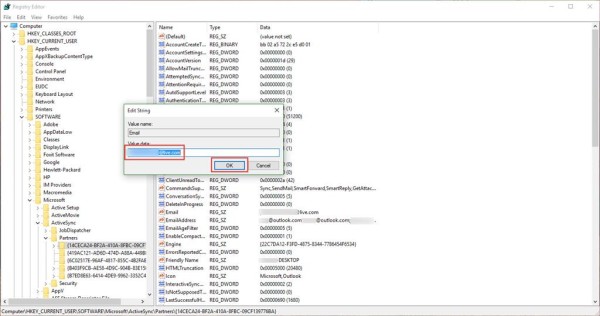
Geben Sie nun die richtige E-Mail-Adresse ein, die derjenigen entspricht, mit der Sie sich bei Ihrem Windows 10-Gerät angemeldet haben. Klicken Sie auf OK.
Schließen Sie den Registrierungseditor und starten Sie Ihren Computer neu.
Öffnen Sie beim Neustart einfach den Outlook-Mail-Client und Sie sollten die richtige E-Mail-Adresse für Ihr Microsoft-Hauptkonto finden.
Lassen Sie uns wissen, ob das für Sie funktioniert hat.
Quelle.
EMPFOHLEN: Klicken Sie hier, um Windows-Fehler zu beheben und die Systemleistung zu optimieren
